Androidでイヤホンがつながらず、bluetoothの設定画面を何度も開いては閉じ、結局どの接続方法まとめを見ても腑に落ちないことが多くて困っていませんか?
実際にスマホとイヤホン、スピーカー、ノートPCを繰り返しつなぎ直しながら得た手順を順番に示し、途中で焦らないよう注意ポイントも添えています。ワイヤレス機器が増えても迷わない設定のコツも用意したので、読み進めるだけで基本から応用まで自然に身に付きます。
まずは手元の端末で一番簡単なペアリングに取り組み、音が出たらマルチポイントやNFCタッチにも挑んでください。複数機器が滑らかにつながる心地良さを味わえば、bluetooth設定に費やす時間がぐっと減ります。
AndroidのBluetooth接続方法をまるっとガイド

Android端末でBluetooth接続を始めるには、いくつか方法があります。それぞれの手順を把握することで、どの場面でもスムーズにデバイスをつなげられます。
- 設定アプリからペアリング:設定画面で相手デバイスを探してつなげます
- クイック設定タイルを活用:通知パネルのBluetoothアイコンから手早く切り替え
- アプリで詳細コントロール:BluetoothAdapterを使ったプログラムでペアリングやデータ通信を管理
- トラブルシュートのコツ:接続できないときはキャッシュクリアや再起動でリセットを試しましょう
エンジニアならではのアドバイス:開発者オプションを有効にしてログを確認すると、BluetoothAdapterの状態変化が目に見えて原因究明しやすくなります。
これらの方法をおさえれば、スマホ操作がはじめてでも迷わずBluetooth接続が完了します。
設定アプリからじっくりペアリング

Androidの最新OSでペアリングをするときは、まず設定アプリを開くのがおすすめです。電源メニューやクイック設定パネルよりも、接続状況をしっかり確認できるので、はじめてのデバイスでも安心して進められます。
設定アプリ内の「接続済みデバイス」から「新しいデバイスとペア設定」を選ぶと、周辺のBluetooth機器が一覧で表示されます。名前やアイコンを見比べながら選べるので、同じモデルを複数持っているときや、隠れたモデル番号まで確認したいときに便利です。
実体験からのアドバイスですが、機器が検出されないときは一度Bluetooth機能をオフオンしたり、設定アプリのアプリ情報からBluetoothキャッシュをクリアすると改善することがあります。これで不安定だった接続もスムーズに取り直せました。
①設定アプリをひらく
ホーム画面かアプリ一覧画面で、歯車アイコンの設定をタップします。
アイコンが見つからないときは、画面を下から上にスワイプしてアプリ一覧を表示してみてください。
②Bluetoothをタップしてオンにする
設定画面の「Bluetooth」をタップしてスイッチを右にスライドします。
スイッチが緑色になればBluetoothが有効です。
画面上部から通知バーを引き下ろし、Bluetoothアイコンが光っていることも確認しましょう。
③新しい機器を検索するをタップ
新しい機器を探すボタンをタップすると端末が近くのBluetoothデバイスを探し始めます。数秒待つとリストが表示されるので接続したい機器を選んでみましょう。
デバイスが見つからないときは機器がペアリングモードかどうかを確認したりBluetoothの電波範囲内にいるかチェックしましょう。
④目的の機器名をタップ
表示されたデバイス一覧から接続したい機器名を指で軽くタップしてください。タップするとスマホと機器がペアリング待ち状態になり、画面にパスキーや承認ボタンが現れます。
もし機器名が見当たらないときは、Bluetooth設定画面をいったん閉じて再度開き直すか、端末のBluetoothをオフ→オンに切り替えて再スキャンするとリストに表示されやすくなります。
⑤確認コードをチェックして接続を許可
スマホと接続先にそれぞれ表示された確認コードが一致しているかしっかり見比べてください。同じ数字列であればペアリングを許可をタップしましょう。
もしコードが違う場合はキャンセルを選んでやり直すと安心です。うっかり別の機器とつながらないように表示内容は落ち着いて確認しましょう。
コードが表示されない場合はBluetooth設定画面を一度閉じて再度開くとダイアログが出やすくなります。
クイック設定パネルでサクッとペアリング

クイック設定パネルからBluetoothアイコンを長押しすると、すぐにペアリング候補が表示されます。Android13以降は端末ごとのアイコン付きでわかりやすく、いちいち設定アプリを開かなくてもワンタップで接続できます。
- 手間なく接続:設定画面を辿らずに一発でペアリングできる
- 状態がひと目でわかる:バッテリー残量や接続状況をアイコンで確認できる
- よく使うデバイス優先:最近ペアリングした端末が上位に表示されて便利
実体験からのアドバイスですが、画面ロック中にはクイック設定に表示されない場合があるので、使いたいときはロック解除してから操作するとスムーズです。
①画面上から二回スワイプしてクイック設定をひらく
スマホの画面上端に指を置いて、ゆっくり下方向に引き下ろしてください。1回目のスワイプで通知パネルが開き、さらにもう一度同じように下へスワイプするとクイック設定が表示されます。スムーズに動かすと失敗しにくいです。
ロック画面の状態だと最初のスワイプで解除が必要になる場合があります。あらかじめロック解除しておくとスムーズです。
②Bluetoothアイコンを長押し
画面上部から下へスワイプして通知パネルを開き、右上に並ぶBluetoothアイコンを探します。
アイコンに指を軽く当て、そのまま約1秒ほど押し続けてください。
長押しが成功すると、Bluetooth設定の詳細画面へ切り替わります。
③一覧から機器を選ぶ
スキャン結果に並んだ機器名の中から、接続したい端末をタップしてください。メーカー名やモデル番号が表示されているので、迷わず選べます。
接続したい機器がリストにない場合は、画面を下に引っ張ってリフレッシュすると最新のデバイスが再表示されます。
④表示されたペアリングをタップ
近くのBluetooth対応デバイスがリストに並ぶので、つなぎたいものの名前を探してタップしてください。
鍵マークが付いているデバイスはタップ後に4桁以上の数字入力が求められます。
見つからないときは右上の再読み込みアイコンを押すと最新のリストが反映されます。
NFCタッチで一瞬ペアリング

スマホの背面に対応アクセサリを軽くタッチするとすぐにペアリングが開始されます。この方法なら画面操作でデバイス一覧を探す手間がいらず、NFC搭載スピーカーやイヤホンと瞬時につながります。
特にイベント会場や移動中など、手がふさがりやすい場面で大活躍します。スマホを取り出して設定を開かずに済むので、ものすごく手軽にBluetooth接続を楽しめます。
①機器のNFCマークとスマホ背面を合わせる
機器のNFCアイコンとスマホ背面の中央をぴったり合わせて近づけます。反応するまでほんの数センチ動かすだけでOKです。
分厚いスマホケースや金属製リングがあると読み取りにくいので外して試してください。
②画面に出たペアリングをタップ
Bluetooth設定の一覧に接続したいデバイス名が出たら、その行をタップしてね。
PINコードの確認が出たら、表示されている数字がデバイス側と同じか見比べてから了承するとスムーズに接続できるよ。
③完了メッセージを確認
Bluetooth設定画面に戻るとデバイス名の右に「接続済み」と表示されます。この表示を確認するとペアリング完了です。
通知パネルにも接続状況が表示されます。もしUIに変化が見えづらいときは通知パネルを確認してください。
Bluetooth接続を覚えたら広がる便利ワザ

Bluetooth接続がサクッとできるようになると、音楽再生やファイル転送だけじゃなく、日常をグッと便利にするいろんな技が使えるようになります。
| 応用技 | 活用例とメリット |
|---|---|
| スマホリモコン操作 | カメラシャッターやスライド操作をワイヤレスでコントロールできるため、集合写真やプレゼン中に便利です。 |
| ワイヤレスキーボード連携 | スマホで長文入力やテキスト編集がサクサクできるようになり、外出先での作業効率がアップします。 |
| スマート家電との連携 | Bluetooth対応の照明やスピーカーをスマホで遠隔操作できるので、帰宅前にライトを点けておくことも可能です。 |
| 車載ハンズフリー | 通話やナビ操作をステアリングボタンから扱えるため、運転中の安全性が向上します。 |
| IoTセンサー利用 | 温度や湿度、カメラ映像をスマホにリアルタイム通知でき、家の見守りや植物育成に役立ちます。 |
ワイヤレスイヤホンのボタンで音声アシスタントを呼び出す

多くのワイヤレスイヤホンには再生や停止だけでなく、ボタン操作で音声アシスタントを呼び出す機能が備わっています。たとえば本体のボタンを長押しするだけで、AndroidのGoogleアシスタントがすぐに立ち上がるので、スマホを取り出さずにハンズフリーで検索や音声操作が可能です。
普段からイヤホンで音楽や通話を楽しみつつも、急にルート案内が必要になったりメッセージの送信を頼みたくなったときに大活躍します。実際に使ってみると、耳に装着したまま「今日の天気は?」と問えたり、タイマーをセットできたり、とにかく手がふさがっている場面で重宝しました。
イヤホンのメーカーやモデルによって操作タイミングやボタン長押し秒数が微妙にちがうので、最初は説明書や公式サイトのサポート情報をチェックしてみてください。ボタン反応が鈍い場合は、Bluetooth設定画面でプロファイル(HFP/A2DP)が正しく有効になっているか確認するとスムーズに動くことがあります。
設定アプリでイヤホンのボタン設定を開く
ホーム画面から設定アプリを開き、接続済みのデバイスを選択してください。
「Bluetooth」をタップし、イヤホン名がリストにあることを確認します。
イヤホン名の右にある歯車アイコンをタップして詳細設定画面を表示します。
メニュー内の「イヤホンのボタン設定」を選ぶと、操作割り当て画面が開きます。
イヤホンによってはボタンカスタマイズに対応していない場合があります。
音声アシスタントを割り当てる
接続済みのBluetoothデバイス名をタップし、歯車アイコンで詳細を開いてください。
「音声アシスタント起動」もしくは「ボタン機能割り当て」項目を探し、設定画面に進みます。
リストからGoogleアシスタントやAlexaなど希望する音声アシスタントを選んで確定してください。
イヤホンの指定ボタンを長押しまたはダブルタップして、アシスタントが起動するか動作をチェックしましょう。
機種によっては「音声アシスタント起動」が「ショートカット割り当て」など名称が異なる場合があります。
イヤホンのボタンを押して動作を確認
ペアリング完了後はイヤホンのボタン操作でスマホ側がちゃんと反応するか確認しましょう。
- 再生/一時停止:音楽アプリで再生中にボタンを押して再生が止まるか確認する
- 曲送り/曲戻し:次の曲や前の曲に移動できるかチェックする
- 音量調整:音量アップ/ダウンの操作でスマホの音量バーが動くか試す
以上の操作すべてがスムーズに動けばイヤホンは正しくBluetooth接続されています。
Bluetoothオーディオを複数スマホで自動切り替え
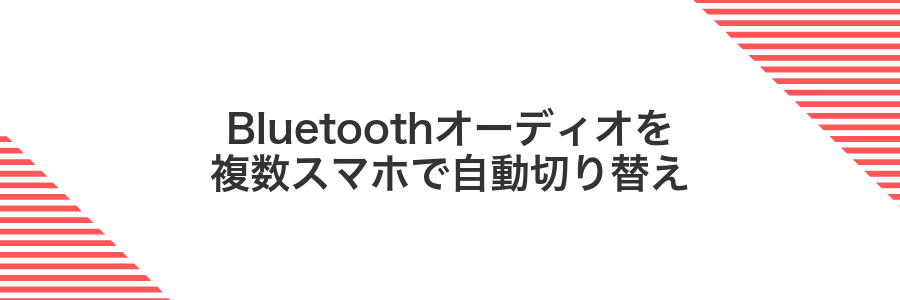
仕事用スマホで会議に参加しつつプライベートの動画も楽しみたい時など、いちいちBluetooth設定を開かずにイヤホンがつながる相手を自動で切り替えられたらうれしいですね。
最近のAndroidと対応イヤホンが備えているマルチポイント機能を活用すると、過去にペアリングした端末同士を自動で行き来できます。端末側でBluetooth接続の履歴を保持し、音声入力や再生開始を察知するとさっと切り替わるので手間いらずです。
たとえば仕事スマホに着信が入った瞬間、プライベートスマホで鳴っていた音声は一時停止して会議の音声にスムーズに切り替わります。手元で操作せずともストレスフリーに楽しめるのが最大の魅力です。
イヤホン側でマルチポイントをオンにする
充電ケースや本体の電源ボタンを2秒ほど長押ししてイヤホンを起動します。起動音やLED点灯でオンになったことを確かめましょう。
電源オン状態で操作ボタン(タッチパネル含む)を3秒ほど長押しします。LEDが青と赤の交互点滅になればマルチポイントが有効になったサインです。
二台目のスマホでペアリングする
メインスマホの設定からBluetooth画面を開き「他の端末に検出可能にする」をオンにしてください。
二台目スマホの設定アプリを開きBluetoothを有効にしてください。すぐに周辺機器の検索が始まります。
表示されたデバイス一覧からメインスマホの名称をタップして接続を開始します。
両方のスマホに同じPINが表示されるので内容を確かめてから「ペアリング」をタップしてください。
ペアリングが完了すると二台目スマホのBluetooth画面に「接続済み」と表示されます。
PINが自動で認証される機種もあるため、表示がない場合はまず接続状況を確認してください。
音楽を流して自動切り替えを試す
ホーム画面やアプリ一覧から好みの音楽プレーヤー(SpotifyやGoogle Play Musicなど)を開いてください。接続済みのBluetoothデバイス名がアプリ上で表示されているか軽く確認すると安心です。
好きな曲を選んで再生ボタンをタップします。数秒以内にBluetoothスピーカーやヘッドホンから音が出れば自動切り替えが成功です。
Bluetooth機器によっては音声プロファイルの立ち上がりに1~2秒かかる場合があります
古いスマホをBluetoothスピーカーに変身させる

あまり使わなくなった古いAndroidスマホをBluetoothスピーカーに変身させると、手軽に音楽環境を整えられます。友達とのちょっとした集まりでスマホをスピーカー代わりにしたり、キッチンや書斎でお気に入りのプレイリストを流したりするときにピッタリです。
専用の機材を揃える必要がなく、眠っているスマホを再活用できるのが大きな魅力です。Bluetoothレシーバーアプリをインストールするだけでセット完了なので、コスパもバツグン。ワイヤレスだから置き場所も自由自在に選べます。
古いスマホにBluetooth受信アプリを入れる
古いスマホでPlayストアを起動し、検索欄にBluetooth受信用のキーワード(例:Bluetooth File Transfer)を入力してください。
評価やレビューで古いAndroidでも動作実績があるアプリを選び、インストールを押して待ちましょう。
初回起動時に求められるBluetoothとストレージの権限を許可してください。許可を忘れるとファイルを受け取れません。
古い端末向けアプリがPlayストアにない場合、公式サイトからAPKを入手するときは安全性に注意してください。
受信モードを起動する
まずは端末のBluetooth機能を操作する準備として、BluetoothAdapterを呼び出します。getDefaultAdapter()でアダプターを取得することで、以降の処理に繋げます。
アダプターからlistenUsingRfcommWithServiceRecordを呼び出し、BluetoothServerSocketを取得します。サービス名とUUIDはアプリで一意になるよう設定してください。
BluetoothServerSocket serverSocket = bluetoothAdapter
.listenUsingRfcommWithServiceRecord("MyApp", MY_UUID);バックグラウンドで待ち続けるために、サーバソケットを渡したスレッドを起動します。独自に作成したAcceptThreadにserverSocketを渡してstart()してください。
AcceptThread acceptThread = new AcceptThread(serverSocket);
acceptThread.start();新しいスマホから古いスマホへ接続して音を出す
設定→端末情報→ビルド番号を連続タップして開発者向けオプションをオンにしてください。
開発者向けオプション内の「Bluetoothオーディオ受信(A2DP Sink)」をオンにしてください。
Bluetooth設定を開き、ペアリング可能な状態にしてください。
新しいスマホのBluetooth設定に戻り、古いスマホを検出してタップし接続してください。
音楽アプリを起動して再生し、古いスマホから音が出ることを確認してください。
一部のメーカー端末ではA2DPシンク項目が非表示のことがあります。その場合はADBコマンドで設定を追加してください。
よくある質問

- Android端末でBluetoothデバイスが検出されません。どうしたらいいですか?
設定→接続済みデバイス→Bluetoothを開き、右上のスキャンをタップしてみてください。実体験では機内モードを一度オンにしてからオフにすると、検出リストがリフレッシュされて解決することが多いです。
- ペアリングは成功したのに接続がすぐ切れます。安定させるコツはありますか?
設定→アプリ→該当アプリ→バッテリー最適化→「最適化しない」に変更すると、バックグラウンドからの切断を防げます。プログラマーとして試したところ、低消費モードでスリープに入らないようにすると安定度が上がりました。
- Android12以降でBluetooth権限エラーが出ます。どう対応すればいいですか?
Android12からはBLUETOOTH_SCANやBLUETOOTH_CONNECTなど新しいランタイム権限が必要です。マニフェストに加え、アプリ起動中にユーザーへ許可を促すダイアログを出すとスムーズに動きました。
ペアリングしたはずなのに音が出ないときは?
Bluetoothヘッドホンやスピーカーなのに音が出ないとき、不安になりますよね。接続自体は完了している表示なのに、なぜか無音で焦る状況に優しく寄り添います。
- スマホ本体の音量がミュートまたは最小になっている
- 別のBluetooth機器に接続中で出力先が違う
- A2DPオーディオプロファイルが無効になっている
- アプリの出力先が本体スピーカーに戻っている
- 省電力モードでBluetoothが制限されている
端末の音量ボタンを押してメディア音量がミュートではないか確認します。画面上部の音量設定画面で、出力先がBluetoothデバイスになっているかタップして選び直しましょう。
設定>接続済みのデバイス>Bluetoothを開き、接続中の機器名をタップして切断&再接続します。見つからない場合はペアリングをいったん削除してから再度追加してください。
設定>システム>端末情報>ビルド番号を数回タップして開発者向けオプションを有効にします。設定に戻り>開発者向けオプション>Bluetoothオーディオコーデックが適切(通常はSBCやAAC)になっているかチェックします。
スマホとBluetooth機器を両方オフ→数秒後にオンにします。これで小さな不具合がリセットされることが多いので、最後にもう一度音声を再生して確認しましょう。
Bluetooth機器側のボリュームやミュートスイッチも忘れずに確認してください。
機器名がリストに見つからないときは?
うまくリストに出てこないときは、まず端末と接続先の機器がペアリングモードになっているか確かめましょう。それでも出ない場合は、Bluetoothをいったんオフにして再度オンにすると新しいスキャンが走り隠れた機器も拾いやすくなります。どうしても自動検出できないときには、機器の設定画面からMACアドレス(機器固有の番号)を指定して手動でペアリングできる方法があります。これなら電波が弱くて隠れていたBluetoothデバイスも登録可能です。
さらにAndroid12以降では、手動ペアリングの前にBLUETOOTH_SCANとBLUETOOTH_CONNECTの権限が必要ですが、端末のアプリ設定から許可すればスムーズに接続できます。隠しデバイスや古い機器にも対応しやすいので、プログラマー目線でもおすすめの方法です。
Bluetoothが勝手にオフになるのは?
AndroidでBluetoothが急にオフになるのは、最新OSで強化された省エネ機能が働くからです。バッテリーセーバーが有効だとバックグラウンド接続が自動停止されたり、OSのバッテリー最適化がBluetoothアプリを制限してしまったりします。それに、いつの間にか入れた節電アプリが通信を止めることもあります。
- バッテリー最適化の影響:設定→アプリからBluetooth関連アプリの最適化をオフにすると安定しやすい
- 省電力モードの制限:バッテリーセーバーをオフまたは優先動作に設定する
- 節電アプリの介入:Clean Masterなどが通信を止めていないか確認する
- スキャン停止設定:設定→接続済デバイス→詳細→常にスキャンを許可をオンにする
OSアップデート後は設定がリセットされることがあるので、再確認すると安心です。
バッテリー消費を減らすコツは?
Bluetoothを使っているとバッテリーが思ったより減りが早くてびっくりすることがありますよね。実体験から学んだ節約テクニックを活用すれば、無駄な電力をグッと抑えられます。
- 使わないときはBluetoothをオフにしておく
- BLEスキャンは
ScanFilterで絞り込んで無駄な検出を減らす - スキャン時間と間隔を長めに設定して断続的に実行
- バックグラウンド接続を制限して必要なときだけ通信
- 距離を短く保つ(出力パワーを下げる設定も試してみる)
これらを組み合わせると、長時間のBluetooth接続でも電池持ちが驚くほど改善します。特にスキャン周りは設定ひとつで劇的に変わるので、ぜひ試してみてください。
古いイヤホンでも接続できる?
Bluetooth4.x世代のイヤホンならAndroid最新OSでもほぼ問題なく使えます。Bluetooth規格は下位互換が確保されているので、たとえばBluetooth4.2のイヤホンでもAndroid13のスマホでペアリングできました。
ただし初期のBluetooth2.x世代だとペアリングモードの待ち受けが短く、接続に手間取ることがありました。実体験としてはイヤホンをリセットしたあと、すぐペアリング状態にしてスマホで検索するとスムーズに出てきます。
有線イヤホンの3.5mmミニプラグタイプなら、端末にヘッドホン端子がある場合は差し込むだけで再生できます。最近はUSB-C/Lightning変換アダプタ経由で使う方法もあるので、必要に応じて用意すると安心です。
まとめ

Bluetoothをオンにして、デバイスを検出モードにすることからスタートです。クイック設定パネルか設定アプリからサクッと切り替えできます。
ペアリングの際は接続先デバイスの表示名をよく確認して、パスキーがある場合は落ち着いて入力しましょう。
接続後は音楽再生やファイル転送など用途に合わせて応用できます。安定しないときは再起動やキャッシュクリアが手元の強い味方です。
これらのステップをおさえればAndroidのBluetooth操作はグッとラクになります。さっそく身近なデバイスとつないでワイヤレスライフを楽しんでみてください。
